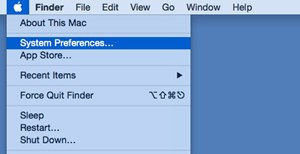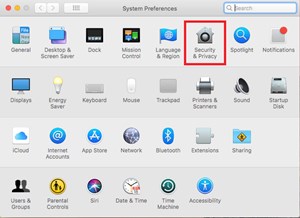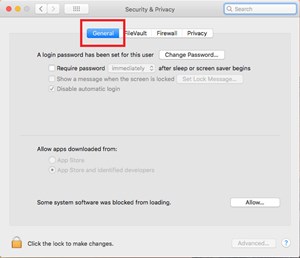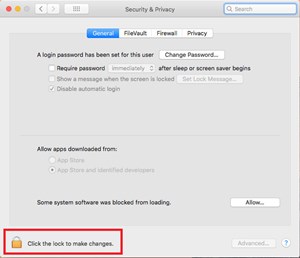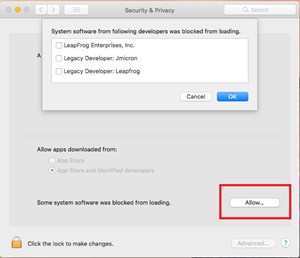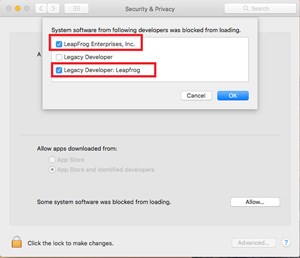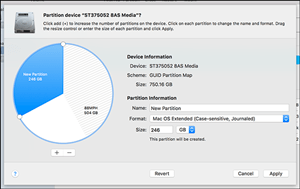کچھ LeapFrog آلات پر والدین کی خصوصیات تک رسائی حاصل کرنے کے لیے، آپ اپنے کمپیوٹر پر LeapFrog Connect ایپلیکیشن انسٹال کرنا چاہیں گے۔ یہ آپ کو اپنے آلے پر فائلوں کا نظم کرنے اور دیگر ترتیبات کے علاوہ اپنے بچوں کے صارف پروفائلز بنانے کی اجازت دے گا۔ LeapFrog Connect ونڈوز اور میک آپریٹنگ سسٹم کے لیے دستیاب ہے۔

بعض صورتوں میں، اس ایپ کو میک پر انسٹال کرتے وقت کچھ مسائل پیش آ سکتے ہیں، عام طور پر سسٹم کی اعلی سیکیورٹی کی وجہ سے۔ خرابی کے پیغام پر منحصر ہے، اس سے پہلے کہ آپ اپنے میک پر LeapFrog Connect استعمال کر سکیں، یہ سسٹم کی ترتیبات میں کچھ تبدیلیاں لے گا۔
سسٹم ایکسٹینشن مسدود ہے۔
اگر آپ ہائی سیرا (Mac OS 10.13) چلا رہے ہیں، تو LeapFrog Connect ایپ انسٹال کرنے کے بعد آپ کو "سسٹم ایکسٹینشن بلاک شدہ" اطلاع مل سکتی ہے۔

اسے حل کرنے کے لیے، آپ کو جلد از جلد سیکیورٹی اور رازداری کے مینو میں کچھ ترتیبات کو تبدیل کرنے کی ضرورت ہوگی۔ تنصیب کے 30 منٹ کے اندر اسے یقینی بنائیں۔
- ایپل مینو سے "سسٹم کی ترجیحات" کھولیں۔
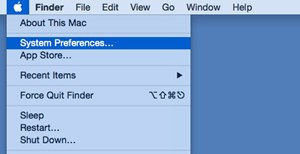
- "سیکیورٹی اور پرائیویسی" پر جائیں۔
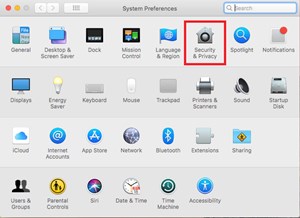
- "جنرل" ٹیب پر کلک کریں۔
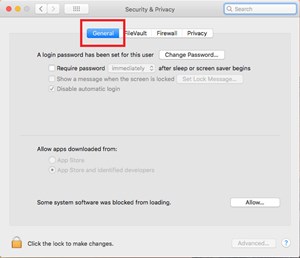
- مینو کے نچلے بائیں کونے میں، آپ کو ایک پیڈ لاک آئیکن ملے گا۔ اس پر کلک کریں۔
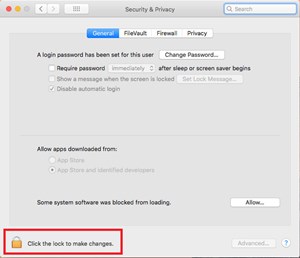
- Mac OS X کے لیے اپنا صارف نام اور پاس ورڈ درج کریں۔
- نوٹیفکیشن کے ساتھ والے بٹن "اجازت دیں" پر کلک کریں "کچھ سسٹم سافٹ ویئر کو لوڈ ہونے سے روک دیا گیا تھا۔"
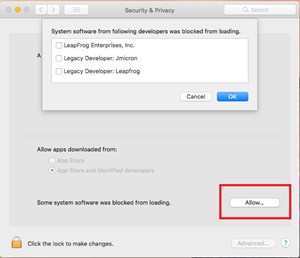
- آپ کو مسدود سافٹ ویئر کی ایک فہرست نظر آئے گی، بشمول دو LeapFrog اندراجات۔
- ان دونوں کو چیک کریں اور "ٹھیک ہے" پر کلک کریں۔
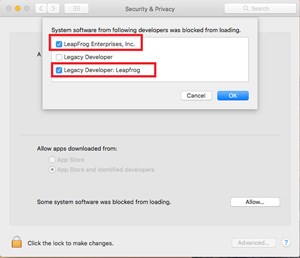
- "سیکیورٹی اور پرائیویسی" مینو سے باہر نکلیں۔
LeapFrog فائلوں کو آپ کے میک پر چلنے کی اجازت کے ساتھ، آپ کنیکٹ ایپ کی انسٹالیشن مکمل کر سکتے ہیں۔
اگر آپ اب بھی ایپلیکیشن استعمال نہیں کر سکتے ہیں، تو ٹیبلیٹ کو منقطع کر دیں، کنیکٹ ایپ کو اَن انسٹال کریں، اور اسے دوبارہ انسٹال کریں۔
میک انسٹال میں خرابی: لیپ فراگ کنیکٹ سیٹ اپ کو نقصان پہنچا ہے۔
آپ کو یہ پیغام پرانے Mac OS ورژن پر مل سکتا ہے۔
- پچھلے حصے سے 1 سے 3 تک کے مراحل پر عمل کریں۔
- جنرل ٹیب میں، آپشن کو تلاش کریں "Allow applications to downloaded from from:"
- اسے "کہیں بھی" پر سیٹ کریں اور مینو سے باہر نکلیں۔
اب آپ LeapFrog Connect کو انسٹال کر سکیں گے۔ انسٹالیشن مکمل ہونے کے بعد، اس بات کو یقینی بنائیں کہ آپ سیکیورٹی سیٹنگ کو اس کی پچھلی قدر پر واپس کر دیتے ہیں۔
ڈیٹا بیس کرپٹ انسٹالیشن (خرابی 4)
اگر آپ کو LeapFrog Connect ایپ کو انسٹال کرنے کی کوشش کے دوران یہ پیغام ملتا ہے، تو اس کا مطلب یہ ہو سکتا ہے کہ آپ کے میک کو آپ کے فائل سسٹم کے لیے "کیس سینسیٹو جرنلڈ" سیٹنگ استعمال کرنے کے لیے کنفیگر کیا گیا ہے۔ یہ اختیار عام طور پر ڈویلپرز کے ذریعہ استعمال کیا جاتا ہے اور عام طور پر معیاری اسٹارٹ اپ ڈسک کو ترتیب دینے کا بہترین طریقہ نہیں ہے۔
اپنے میک پر کنیکٹ ایپ استعمال کرنے کے لیے، آپ کو ان ترتیبات کو واپس ڈیفالٹ میں تبدیل کرنے کی ضرورت ہوگی، لیکن پہلے، یقینی بنائیں کہ ایسا ہی ہے۔
- فائنڈر کھولیں اور "ایپلی کیشنز" فولڈر میں جائیں۔
- "افادیت" پر جائیں۔
- "ڈسک یوٹیلیٹی" کھولیں۔
- فہرست سے بائیں طرف، مین بوٹ ڈرائیو پر کلک کریں۔
- "معلومات" کے بٹن پر کلک کریں۔
- سیکشن "فارمیٹ" میں، چیک کریں اور دیکھیں کہ آیا آپ کی ڈرائیو کو "کیس سینسیٹو، جرنلڈ" میں فارمیٹ کیا گیا ہے۔
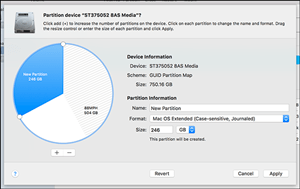
اگر ایسا ہے تو، مطابقت پذیر فائل سسٹم پر واپس جانے کا واحد طریقہ اپنی ڈرائیو کو دوبارہ فارمیٹ کرنا ہے۔ اس کا مطلب ہے کہ آپ اس ڈرائیو پر موجود تمام ڈیٹا کو کھو دیں گے۔ اگر آپ ایسا کرنا چاہتے ہیں تو یا تو اپنے تمام ڈیٹا کا بیک اپ کسی دوسری ڈرائیو میں لیں یا پھر کلون بنائیں اور اسے بعد میں بحال کریں۔
اگر آپ کی ڈرائیو پریشانی والا فارمیٹ استعمال نہیں کر رہی ہے، تو آپ نیچے دیے گئے مراحل پر عمل کر کے کنیکٹ ایپ کو کام کرنے کے قابل ہو جائیں گے۔
- اس لنک سے LeapFrog Connect Utility ڈاؤن لوڈ کریں۔
- اس پروگرام کو انسٹال اور چلائیں۔
- "لیپ فروگ کنیکٹ کو ان انسٹال کریں" کو منتخب کریں۔
- "مکمل..جیسے یہ وہاں کبھی نہیں تھا" کو منتخب کریں۔
- اپنے میک کو مکمل کرنے اور دوبارہ شروع کرنے کے لیے ان انسٹال کا انتظار کریں۔
- جب یہ دوبارہ شروع ہوتا ہے، تو ڈسک یوٹیلیٹی کھولیں (فائنڈر> ایپلی کیشنز> یوٹیلٹیز)
- بائیں طرف فہرست میں اسٹارٹ اپ ڈسک پر کلک کریں۔
- "فرسٹ ایڈ" ٹیب پر جائیں۔
- غلط سیٹنگز والی فائلز اور فولڈرز کو ٹھیک کرنے کے لیے "Repair Disk Permissions" پر کلک کریں۔
- لیپ فروگ کنیکٹ انسٹال کریں۔
اگر آپ کو ابھی بھی اسے انسٹال کرنے کی اجازت نہیں ہے، تو یقینی بنائیں کہ آپ اپنے میک پر ایڈمنسٹریٹر کے حقوق کے ساتھ لاگ ان ہیں، جو آپ کو سسٹم میں ایپلیکیشنز شامل کرنے کی اجازت دیتا ہے۔ اگر نہیں تو ایڈمنسٹریٹر کے طور پر لاگ ان کریں اور انسٹالیشن کے ساتھ آگے بڑھیں۔
انسٹالیشن کی خرابی - UPC شیل انسٹال کرنے میں ناکام
آپ اس غلطی کو پچھلے حصے کی ایرر 4 کی طرح حل کر سکتے ہیں۔ ایپلیکیشن کو ان انسٹال کرنے کے لیے LeapFrog Connect Utility ایپ کا استعمال کریں، پھر اپنے میک کے "Utilities" فولڈر میں "Repair Disk Permissions" آپشن کا استعمال کرتے ہوئے سسٹم فائلوں کی مرمت کریں۔
ایرر میسیج 23
یہ عام طور پر اس وقت ظاہر ہوتا ہے جب آپ لیپ فروگ کنیکٹ کو انسٹال کرنے کے فوراً بعد لانچ کرنے کی کوشش کرتے ہیں۔ حل بہت آسان ہے، کیونکہ آپ کو اپنے کمپیوٹر سے صرف ایک فائل کو حذف کرنے کی ضرورت ہے۔
- فائنڈر کھولیں اور اپنی ڈرائیو پر "لائبریری" فولڈر میں جائیں۔
- ایپلیکیشن سپورٹ > LeapFrog > LeapFrog Connect پر جائیں۔
- یہاں آپ کو LeapFrogConnect.pid نام کی ایک فائل ملے گی۔ اسے مٹا دو.
یہ آپ کو بغیر کسی مسئلے کے LeapFrog Connect ایپ شروع کرنے کی اجازت دے گا۔

سلامتی کلید ہے، ہمیشہ
اس طرح کی غلطیوں سے ٹکرا جانا کافی مایوس کن ہو سکتا ہے، ان کو چھانٹنے میں صرف کیے گئے وقت کا ذکر نہ کرنا۔ لیکن آگاہ رہیں کہ یہ رکاوٹیں آپ کے کمپیوٹر کو غیر مجاز اور ممکنہ طور پر مشتبہ سافٹ ویئر کو انسٹال کرنے اور چلانے سے بچانے کے لیے موجود ہیں۔ کم از کم اب آپ کو ان کی تاثیر کا پہلا تجربہ ہے۔
کیا LeapFrog Connect کو انسٹال کرتے وقت آپ کو کوئی مسئلہ پیش آیا؟ کیا ہم نے تمام غلطیوں کا احاطہ کیا ہے؟ براہ کرم نیچے دیئے گئے تبصروں میں اشتراک کریں۔